Auf dem iPad Emoticons aktivieren – Tastatur anpassen
 Wer kennt sie nicht, die kleinen bunten Smileys, die fast hinter jeder SMS, E-Mail oder Whatsapp-Nachricht zu finden sind. Aber wie kann ich auf meinem iPhone oder auf meinem iPad Emoticons aktivieren? Denn vom Werk aus kann man nur eine kleine Anzahl an Emoticons hinzufügen, wenn sie im Programm auch hinterlegt sind. Beispielsweise in Skype. Klar, kann man auch mit Kommas, Klammern und Semikolons spielen, aber das ist ja mittlerweile „Out“.
Wer kennt sie nicht, die kleinen bunten Smileys, die fast hinter jeder SMS, E-Mail oder Whatsapp-Nachricht zu finden sind. Aber wie kann ich auf meinem iPhone oder auf meinem iPad Emoticons aktivieren? Denn vom Werk aus kann man nur eine kleine Anzahl an Emoticons hinzufügen, wenn sie im Programm auch hinterlegt sind. Beispielsweise in Skype. Klar, kann man auch mit Kommas, Klammern und Semikolons spielen, aber das ist ja mittlerweile „Out“.
Würde dann etwa so aussehen:
🙂 = freudiges Gesicht (Doppelpunkt – Bindestrich – Klammer zu)
🙁 = trauriges Gesicht (Doppelpunkt – Bindestrich – Klammer auf)
😉 = Augenzwinkern (Semikolon – Bindestrich – Klammer zu)
<3 = Herzen (Kleiner als – 3)
Doch richtige Emoticons sehen da schon besser aus. Mittlerweile hat es ja nicht nur Smileys in allen Variationen, sondern auch etliche Symbole und Figuren. Eine schier endlose Auswahl, bei der die Auswahl zum abschließend angehängten Emoticon schon mal etwas dauern kann. So,jetzt will ich aber nicht noch lange um den heißen Brei reden, sondern kurz erklären, wie Ihr nun die endlosen Emoticons auf Euren iPad oder iPhone aktivieren könnt. Das ganze geht über die Tastatureingabe.
Und so gehts:
Als erstes geht Ihr in „Einstellungen“ und dann in den Unterpunkt „Allgemein“. Nun scrollt Ihr nach unten und geht auf „Tastatur“. Im zweiten Abschnitt auf „Tastaturen“ klicken und eine „Tastatur hinzufügen“. Nun seht Ihr ein Auswahl an vorhanden Sprachen. Scrollt weiter runter bis Ihr bei „Emoji-Symbole“ seid und wählt diese aus. (So könnt Ihr Euch auch noch weitere Tastatursprachen hinzufügen, falls Ihr zum Beispiel oft in englisch schreiben müsst) Nun haben wir die Emoticons auf unserer iPad Tastatur.
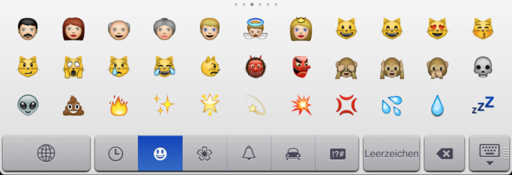
Zugriff habt Ihr nun in Whatsapp und iMessage oder anderen Message Programmen, indem Ihr einfach das Tastaturlayout mit einem Klick auf die Weltkugel-Taste auf die Emoticons wechselt. Jetzt stehen Euch die bunten Bildchen für alle Nachrichten zur Verfügung.
Wir wünsche Euch viel Spaß beim Emoticons schicken!
Auf dem iPad Emoticons aktivieren – Tastatur anpassen Weiterlesen »
